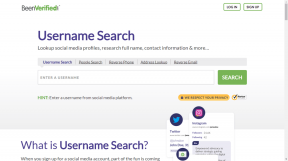כיצד לשנות את בהירות המסך ב-Windows 11
Miscellanea / / December 09, 2021
מערכת ההפעלה Windows משנה את בהירות המסך בחלק מהמחשבים הניידים והשולחניים בהתבסס על תנאי התאורה הנוכחיים. התאמה אוטומטית זו מבטיחה שהמסך שלך ניתן לצפייה, לא משנה היכן אתה נמצא. ייתכן שתהיה גם אפשרות לשנות אוטומטית את בהירות המסך והניגודיות בהתבסס על התוכן המוצג על המסך המובנה שלך עבור מחשבים מתקדמים יותר. אלה ייתכן שהתאמות אוטומטיות של בהירות לא יהיו אפקטיביות אם אתה משתמש בצג חיצוני, שכן ייתכן שיהיה עליך לכבות אותו ולשנות את בהירות התצוגה באופן ידני כדי להתאים הצרכים שלך. אנו מביאים לכם מדריך מושלם שילמד אתכם כיצד לשנות את בהירות המסך ב-Windows 11. אז, המשך לקרוא!

תוכן
- כיצד לשנות את בהירות המסך ב-Windows 11
- שיטה 1: דרך מרכז הפעולה
- שיטה 2: דרך הגדרות Windows
- שיטה 3: באמצעות מקשי קיצור במקלדת (מחשב נייד בלבד)
כיצד לשנות את בהירות המסך ב-Windows 11
מכשירים מעטים חווים קשיי תצוגה כתוצאה משינויים אוטומטיים של Windows. השבתת ההגדרות והתאמת הבהירות ידנית עשויה לעזור אם תמצא את עצמך במצבים דומים. אתה יכול לשנות את בהירות המסך ב-Windows 11 על ידי שינוי זה מ פאנל הגדרות מהירות או הגדרות Windows. למרות ששניהם אינם תוספת חדשה ל-Windows 11, זה עשוי להרגיש משהו מוזר למשתמשים עקב עיצוב מחדש קוסמטי מסיבי בהשוואה לאיטרציות קודמות של Windows.
שיטה 1: דרך מרכז הפעולה
הנה איך לשנות את בהירות המסך ב-Windows 11 דרך מרכז הפעולות:
1. לחץ על כל אחד מהסמלים הללו אינטרנט, סאונד, אוֹ סוֹלְלָה מהפינה הימנית של שורת המשימות.
הערה: לחילופין ניתן ללחוץ מקשי Windows + A בו זמנית להשקה מרכז פעילות.

2. להשתמש ב סליידר כדי להתאים את בהירות התצוגה בהתאם להעדפתך.
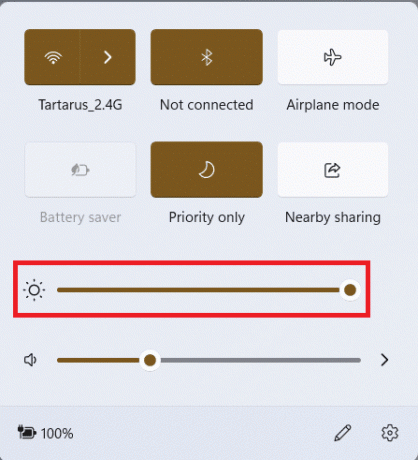
קרא גם:כיצד לכבות בהירות מסתגלת ב-Windows 11
שיטה 2: דרך הגדרות Windows
הנה כיצד לשנות את בהירות המסך ב-Windows 11 דרך הגדרות Windows:
1. ללחוץ מקשי Windows + I יחד כדי לפתוח את הגדרות.
2. כאן, ב- מערכת סעיף, לחץ על לְהַצִיג, כפי שמוצג.
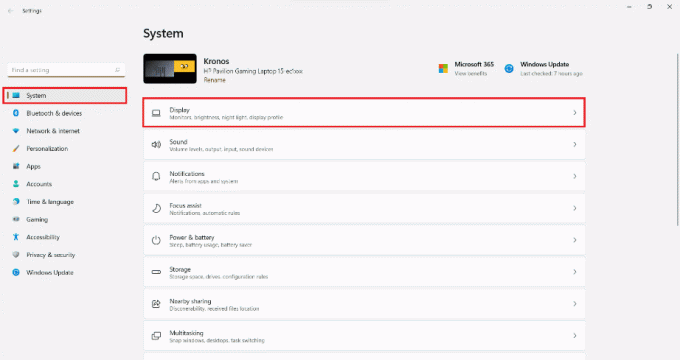
3. תַחַת בהירות וצבע מקטע, גרור את סליידר לכיוון שמאל או ימין עבור בְּהִירוּת כפי שמתואר להלן.

קרא גם:כיצד לסובב מסך ב-Windows 11
שיטה 3: באמצעות מקשי קיצור במקלדת (מחשב נייד בלבד)
אם יש לך מחשב נייד, תוכל לשנות בקלות את בהירות התצוגה באמצעות קיצורי מקשים של Windows 11 ומקשי קיצור גם כן.
1. מצא את הספציפי סמלי שמש על מקשי הפונקציה (F1-F12) של מקלדת המחשב הנייד.
הערה: במקרה זה, מקשי הקיצור הם F1&F2מפתחות.
2. לחץ והחזק מקשי F1 או F2 כדי להקטין או להגדיל את בהירות המסך בהתאמה.
הערה: בחלק מהמחשבים הניידים, ייתכן שיהיה עליך ללחוץ על מקשי קיצור Fn + בהירות לכוונון בהירות התצוגה.

טיפ מקצוען: במחשבים שולחניים, לא תמצא שום מקשי קיצור של בהירות. במקום זאת, יהיו כפתורים ייעודיים על המסך שלך באמצעותו ניתן להתאים את בהירות התצוגה.
מוּמלָץ:
- תקן שגיאת תהליך קריטי מת ב-Windows 11
- כיצד לשנות סמלי שולחן עבודה ב-Windows 11
- כיצד לשחזר את סמל סל המיחזור החסר ב-Windows 11
אנו מקווים שמצאתם את המאמר הזה מעניין ומועיל לגביו כיצד לשנות את בהירות המסך ב-Windows 11. אתה יכול לשלוח את ההצעות והשאילתות שלך בקטע התגובות למטה. נשמח לדעת איזה נושא אתה רוצה שנחקור בהמשך.